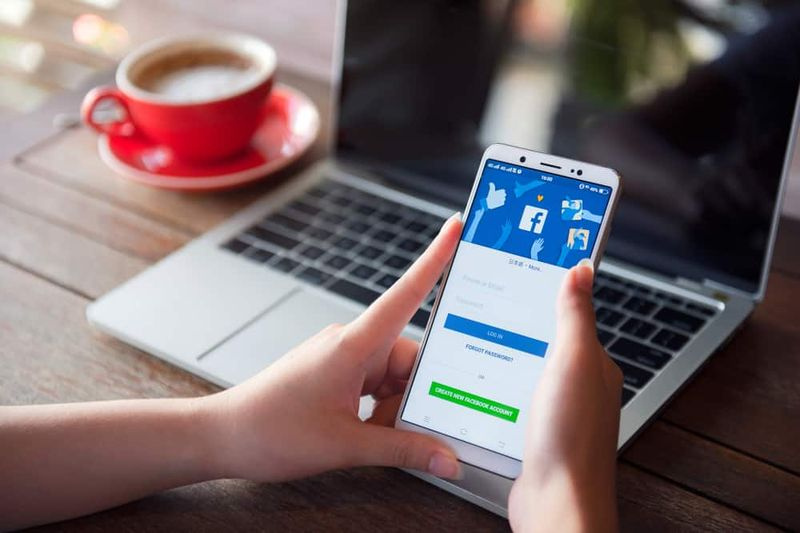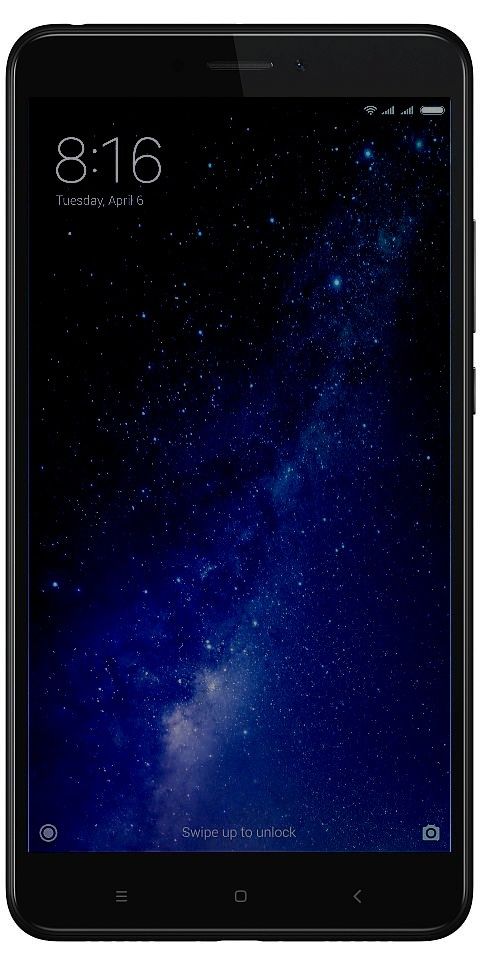Kas saate ilma operatsioonisüsteemi Windows 7 uuendada operatsioonisüsteemi Windows 10 andmeid kaotamata?
Saate Windows 7-lt Windows 10-le tasuta (tasuta) üle minna, kasutades kohapealset täiendamise võimalust, kaotamata oma andmeid või faile. Selle asemel, et oma seade puhtana eemaldada. Selle ülesande saate teha ka meediumiloome tööriista kaudu, et te ei kasuta seda mitte ainult Windows 7, vaid ka seadmete jaoks, mis käitavad Windows 8.1.
Enne täiendamist soovite siiski tagada kontrollige vähemalt minimaalset riistvaranõuet ühilduvuse kinnitamiseks. Või peate ostma Windows 10 ja looge täielik varukoopia kui soovite tagasi liikuda. Samuti soovite käivitada oma PC OS-i uusima mudeli. Selles olukorras vajate Windows 7 hoolduspaketti 1. Kui teil pole seda värskendust oma süsteemis, laadige see alla siin .
muuta messengeri heli ios
Peate desinstallima tarkvara, näiteks turvatarkvara, viirusetõrje ja vanad kolmanda osapoole programmid, mis võivad teid Windows 10-le ülemineku eest kaitsta. Samuti peate lahti ühendama seadmega ühendatud riistvara. Probleemide eiramiseks sisaldab see mobiiltelefoni, kaamerat, välist kõvaketast, printerit ja muid USB-lisaseadmeid.
Sellest artiklist leiate juhised Windows 7-st Windows 10-le uuendamiseks, veendumaks, et installimise ajal ei tekiks probleeme. Kuid enne kui jätkame, vaadake selle lühikest ülevaadet!
Miks Microsoft toetas Windows 7?

Me kõik teame, et Microsoftil on paljude toodete jaoks fikseeritud elustiili poliitika. Oma opsüsteemi iga variandi jaoks pakub ettevõte vähemalt 10-aastast tuge. See sisaldab minimaalselt 5-aastast põhitoetust, millele järgneb 5-aastane laiendatud tugi. Mõlemal on programmid või turvavärskendused ja muu.
Windows 7 lansseeriti 2009. aasta oktoobris. Selle 10-aastane elutsükkel on lõppenud. Windows 10 käivitati 2015. aastal ja opsüsteemi uusima variandi laiendatud tugi lõpeb 2025. aastal.
Windows 7 lakkab töötamast või mitte:
Teie Windows 7 arvuti töötab endiselt, kuid Microsoft ei saa pakkuda probleemide korral turvavärskendusi ega -lahendusi ega tehnilist tuge - jättes teie arvuti suuremasse ohtu pahavara või viiruste tõttu, mis levivad tõenäoliselt hiljem avastatud rikete kasuks .
Kas soovite Windows 10-le üle minna?
Noh, see on teie valik, keegi ei saa teid sundida Windows 7-lt uuele versioonile üle minemaWindows 10. But seda on hea teha - peamine põhjus on turvalisus. Turvavärskendusteta seate oma arvuti ohtu - eriti ohtlik, kuna paljud viirused on suunatud Windowsi seadmetele.
Samuti on Windows 10-l palju sisseehitatud turbetööriistu. See sisaldabWindows Defenderi viirusetõrjekaitseb viiruste ja nuhkvara eest rakendustes, e-postis, pilves ja veebis. Teiselt poolt,Windows Hellopakub paroolivaba sisselogimisvõimalust seadmete avamiseks näo või sõrmejäljelugeja abil.
Windows 10 on lollakas või mitte?
Mõned inimesed teevad selle vahetuse Windows 10 varasema mudeli mitmesuguste vigade teatamise tõttu. Kuid Microsoft on oma värskenduskäsitlust teinud palju muudatusi alates 2019. aasta mai käivitamisest. See sisaldab aeglasemat lisakatsetustega levitamist, rohkem võimalusi värskenduste peatamiseks ja palju teadaolevate probleemide avalikustamist. Palju probleeme oli tingitud asjaolust, et värskendusi toimub sageli.
Erinevus mustvalge Windows 7 või 10 puhul:

Turvatööriistade komplekti asemel pakub Windows 10 palju funktsioone. Üks onTeie telefoni rakendus, mis võimaldab teil oma arvutiga juurdepääsu oma mobiiltelefoni sõnumitele, märguannetele ja rakendustele - identne Apple'i funktsioonidega Continuity. Funktsioon, mida nimetatakseKõnedvõimaldab teil arvutis Android-kõnedele helistada ja neile vastata. Mitte ainult see, vaid ka dikteerimise funktsioon võimaldab teil ideid hõlpsalt salvestada.
Samuti on MS digitaalne assistent Cortana saadaval Windows 10 arvutites. Operatsioonisüsteem integreerub ka pareminiMicrosofti OneDriveja palju muid pilvetööriistu.
Kuid hiljutineWindows 10. novembri 2019 värskendussisaldab mõningaid uusimaid funktsioone, nagu märguannete muutmine, mis hõlbustab nende haldamist või seadistamist rakenduses või saidil. Samuti annab see võimaluse rakenduse avamise asemel tegumiribal kalendri lendlehelt sündmusi luua.
Lisaks operatsioonisüsteemi vanemale versioonile pakub Windows 10 vaikimisi ka automaatseid värskendusi, et süsteemid oleksid turvalisemad. (Soovi korral saate selle keelata, liikudes saidile Windowsi värskendusseaded> Täpsemad valikud ja muutmine rippmenüüst Automaatne teisele valikule.)
Windows 7 versioonilt Windows 10 versiooniuuendus:

Kui soovite Windows 7-st Windows 10-le üle minna, kasutage neid juhiseid:
Samm 1:
Esialgu laadige alla või installige Meedia loomise tööriist Microsoftilt .
kuidas Macis pilti ümber pöörata
Märge: Kui teil on Internet Exploreri varasem mudel, ei pääse te juurde MS-i allalaadimise veebisaidile. Sel juhul soovite kasutada mõnda muud veebibrauserit, näiteks Google Chrome'i.
2. samm:
Puudutage nuppu Laadige tööriist kohe alla nuppu ja salvestage installer arvutisse.
3. samm:
Topeltpuudutage ikooni MediaCreationTool.exe Windows 10 häälestusviisardi käivitamiseks.
4. samm:
Puudutage valikut Nõus litsentsilepingule.
5. samm:
Vali Uuendage see arvuti kohe võimalus faile alla laadida või installida ja uuendada.
6. samm:
Seejärel puudutage nuppu Järgmine nuppu.
7. samm:
Puudutage nuppu Järgmine nuppu.
8. samm:
Sisestage versioonile, mida proovite uuendada, kehtiv Windows 10 tootenumber (kui see on vajalik).
9. samm:
Puudutage nuppu Järgmine nuppu.
10. samm:
Puudutage nuppu Nõus nupp litsentsilepingu uuesti lubamiseks.
11. samm:
Vali Säilitage isiklikke faile ja rakendusi valik.
12. samm:
Puudutage nuppu Installige nuppu.
Kui installimine on edukalt lõpule jõudnud, soovite Windows 10 seadistamise lõpetamiseks liikuda läbi lihtsa paketivälise kasutuskogemuse (OOBE). Seejärel saate vaadata oma tuttavat töölauda ja kõiki uusi Windows 10 kaasatud funktsioone.
Samuti peate seadme halduri abil kontrollima, kas iga riistvara on teie arvutisse ideaalselt installitud. Enne täiendamist installige lihtsalt oma viirusetõrje ja muu desinstallitud tarkvara uuesti.
Kui soovite oma Windows 7 seadet uuendada, soovite kehtiva Windows 10 tootenumbri, kuna pakutav tasuta uuendus lõppes 2016. aasta juulis. Samuti on Windows 7 tootenumbri kaudu võimalik uuemale versioonile üle minna Windows 10-le. Kuid see võib töötada või mitte. Kui proovite ja vaatate See tootenumber ei töötanud. Kontrollige seda ja proovige uuesti või proovige mõnda muud klahvi soovite osta uue litsentsi.
Järeldus:
Kui teil on Windows 7 süsteem, on seda hea uuendada. Kui te ei soovi Windows 10 kasutada, proovige installida Linux, võtta Chromebook või minna üle Macile. Teil pole vaja Windows 10 kasutada, kuid arvame, et peate Windows 7-st üle minema. Kuid valik on teie. Täiendavate küsimuste ja küsimuste korral andke meile sellest teada allpool olevas kommentaaride jaotises!
Loe ka: